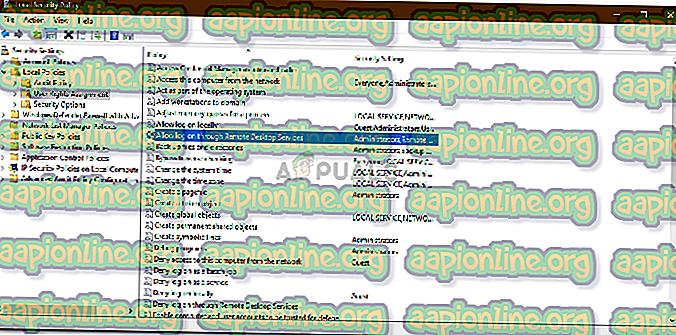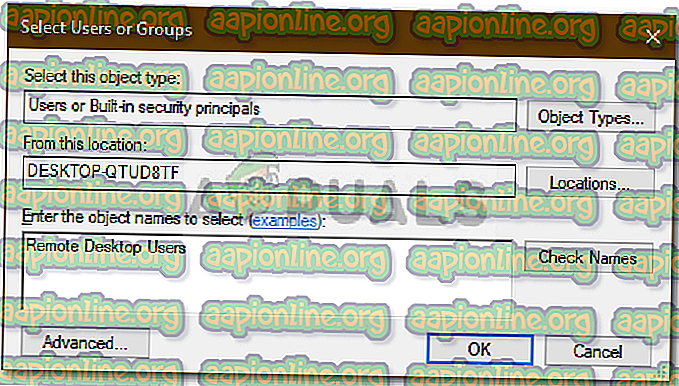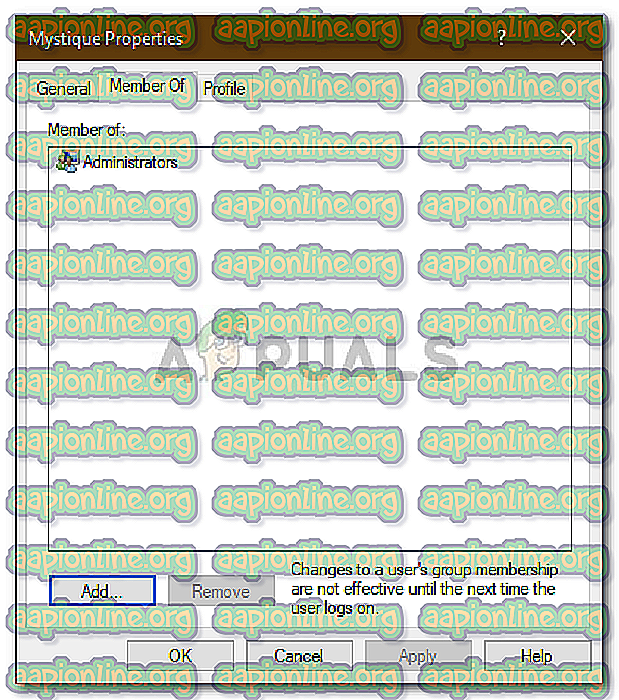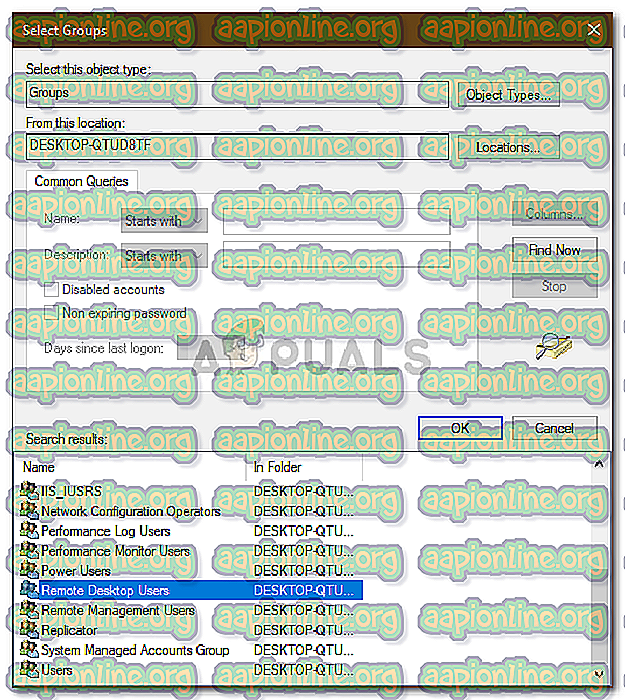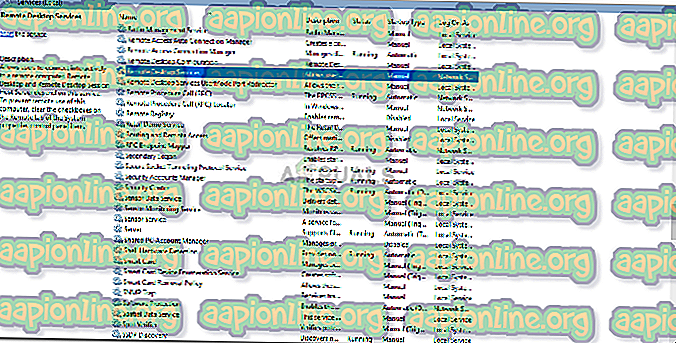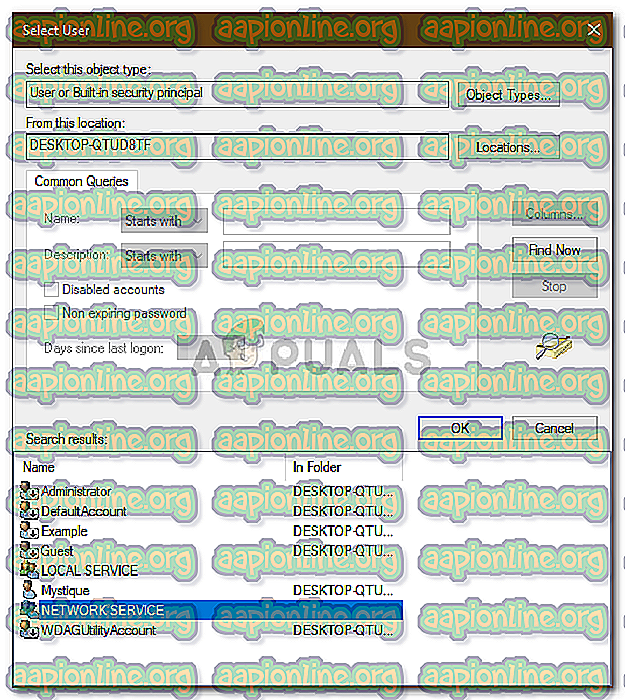Poprawka: połączenie zostało odrzucone, ponieważ konto użytkownika nie jest autoryzowane do zdalnego logowania
Błąd „ Połączenie zostało odrzucone, ponieważ konto użytkownika nie jest autoryzowane do zdalnego logowania ” zwykle występuje, gdy konto użytkownika używane do zdalnego połączenia z systemem docelowym nie ma wystarczających uprawnień. Ten błąd występował również w przeszłości dla wielu użytkowników i wygląda na to, że Windows 10 nie jest wyjątkiem. Podczas próby nawiązania połączenia użytkownicy zgłosili monit o wspomniany komunikat o błędzie.

Pulpit zdalny może być wykorzystywany do różnych celów, takich jak rozwiązywanie problemów z błędami w systemie docelowym itp., Jednak sama funkcja ma wiele błędów. Aby obejść ten konkretny problem, możesz postępować zgodnie z rozwiązaniami, które przedstawiliśmy poniżej.
Co powoduje błąd „Odmowa połączenia, ponieważ konto użytkownika nie jest autoryzowane do zdalnego logowania” w systemie Windows 10?
Przyczyną błędu jest sam komunikat o błędzie -
- Niewystarczające uprawnienia: błąd pojawia się, gdy konto użytkownika nie ma wystarczających uprawnień do nawiązania połączenia z hostem docelowym.
- Usługa RD: w niektórych przypadkach problemem może być również sytuacja, gdy w usłudze Pulpit zdalny skonfigurowano niewłaściwego użytkownika logowania.
Powiedziawszy to, możesz poradzić sobie z błędem, stosując następujące obejścia. Pamiętaj, aby użyć konta administratora podczas wdrażania danych rozwiązań.
Rozwiązanie 1: Utworzenie nowej grupy zabezpieczeń
Aby rozwiązać ten problem, możesz utworzyć nową grupę zabezpieczeń, której członkowie będą mogli nawiązywać połączenie z Pulpitem zdalnym. Oto jak to zrobić:
- Naciśnij klawisz Windows + R, aby otworzyć Uruchom .
- Wpisz „ secpol.msc ” i naciśnij klawisz Enter.
- Przejdź do Lokalne zasady> Przypisywanie praw użytkownika .
- Na liście zasad znajdź opcję Zezwalaj na logowanie za pośrednictwem usług pulpitu zdalnego i kliknij ją dwukrotnie.
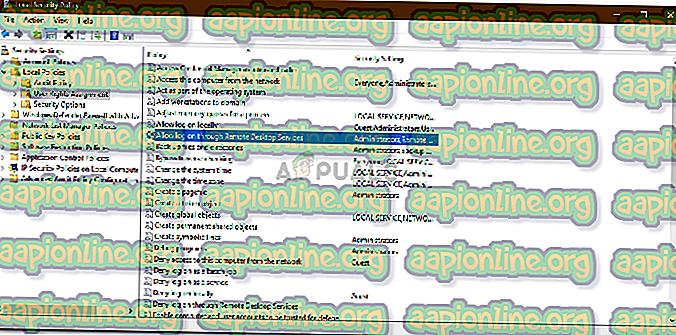
- Jeśli nie ma grupy Użytkownicy pulpitu zdalnego w obszarze Administratorzy, postępuj zgodnie z poniższymi instrukcjami. Jeśli masz już taki, przejdź do następnego rozwiązania.
- Kliknij Dodaj użytkownika lub grupę i wprowadź Użytkownicy pulpitu zdalnego w polu „ Wprowadź nazwy obiektów do wybrania ”.
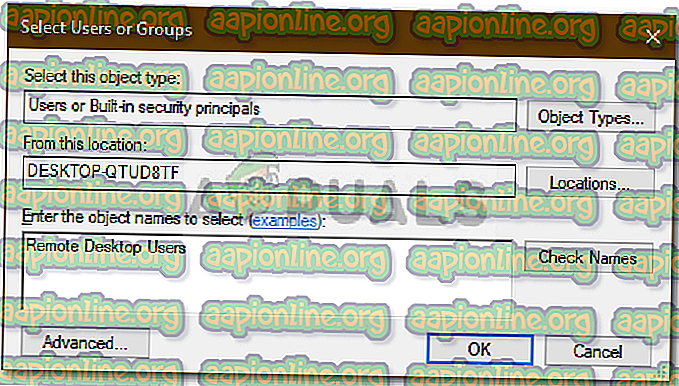
- Kliknij OK.
- Uruchom ponownie system, aby zaczął obowiązywać, lub możesz po prostu wprowadzić następujące polecenie w wierszu polecenia z podwyższonym poziomem uprawnień:
gpupdate / force

Rozwiązanie 2: Udzielenie dostępu do konta użytkownika
W niektórych przypadkach, jeśli konto użytkownika, którego używasz do nawiązania połączenia zdalnego, nie należy do grupy użytkowników pulpitu zdalnego, zostanie wyświetlony monit o wspomniany błąd. W takim scenariuszu konieczne będzie dodanie go w grupie Użytkownicy pulpitu zdalnego. Oto jak to zrobić:
- Naciśnij Winkey + R, aby otworzyć Uruchom .
- Wpisz lusrmgr.msc i naciśnij klawisz Enter .
- Kliknij Użytkownicy, a następnie kliknij dwukrotnie swoje konto użytkownika.
- Przejdź do karty Członek .
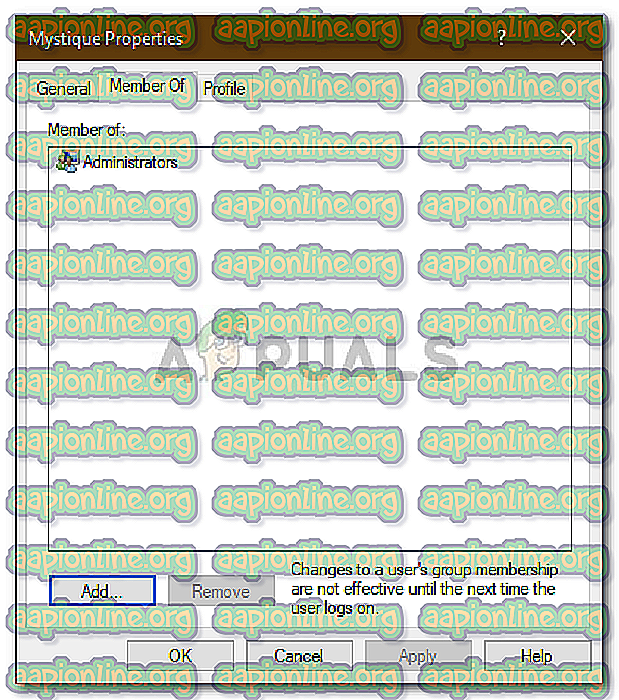
- Jeśli nie ma grupy Użytkownicy pulpitu zdalnego w obszarze Administratorzy, kliknij Dodaj .
- Wybierz Zaawansowane, a następnie kliknij Znajdź teraz .
- Na liście kliknij dwukrotnie pozycję Użytkownicy pulpitu zdalnego, a następnie kliknij przycisk OK .
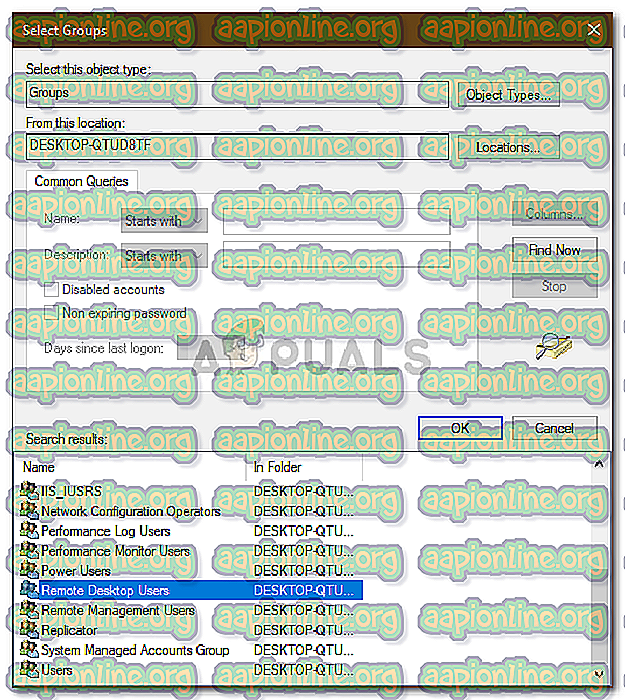
- Twoje konto użytkownika jest teraz członkiem grupy użytkowników pulpitu zdalnego .
- Spróbuj teraz nawiązać połączenie.
Rozwiązanie 3: Sprawdzanie użytkownika usługi pulpitu zdalnego Zaloguj się użytkownika
Jeśli twoja usługa pulpitu zdalnego używa usługi lokalnej zamiast usługi sieciowej jako zalogowanego użytkownika, może to również powodować problem. Możesz to naprawić, zmieniając go na usługę sieciową. Oto jak to zrobić:
- Naciśnij klawisz Windows + R, aby otworzyć Uruchom .
- Wpisz „ services.msc ” i naciśnij klawisz Enter .
- Zlokalizuj usługę pulpitu zdalnego, a następnie kliknij ją dwukrotnie.
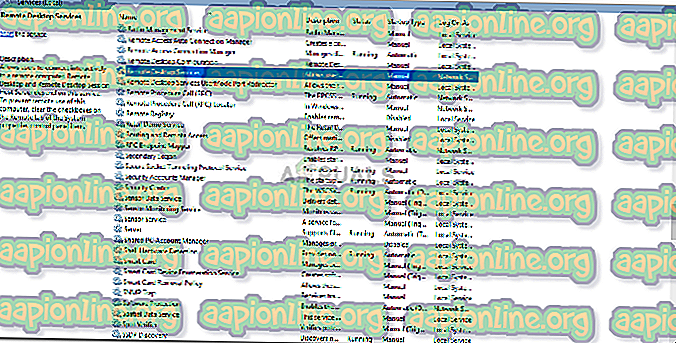
- Przejdź do karty Logowanie .
- Jeśli zostanie wybrane konto usługi lokalnej, musisz je zmienić. Kliknij Przeglądaj .
- Wybierz Zaawansowane, a następnie kliknij Znajdź teraz .
- Na liście kliknij dwukrotnie Usługa sieciowa, a następnie kliknij OK .
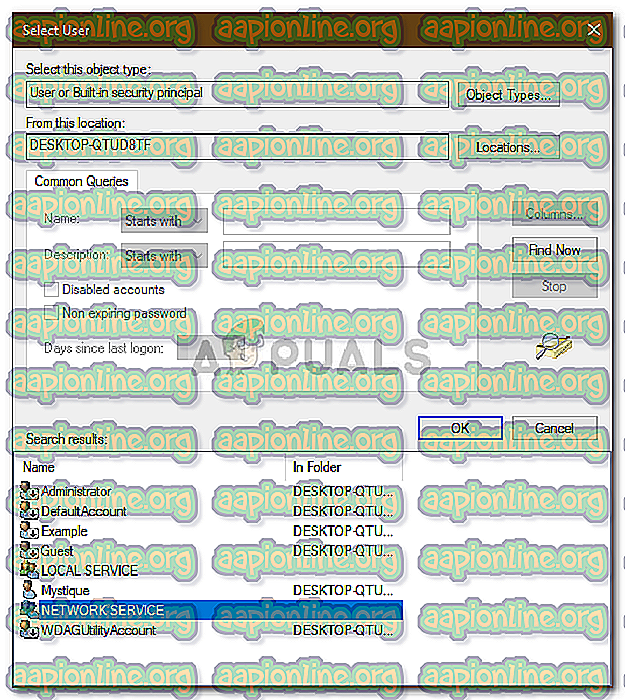
- Uruchom ponownie usługę, klikając usługę prawym przyciskiem myszy i wybierając opcję Uruchom ponownie .